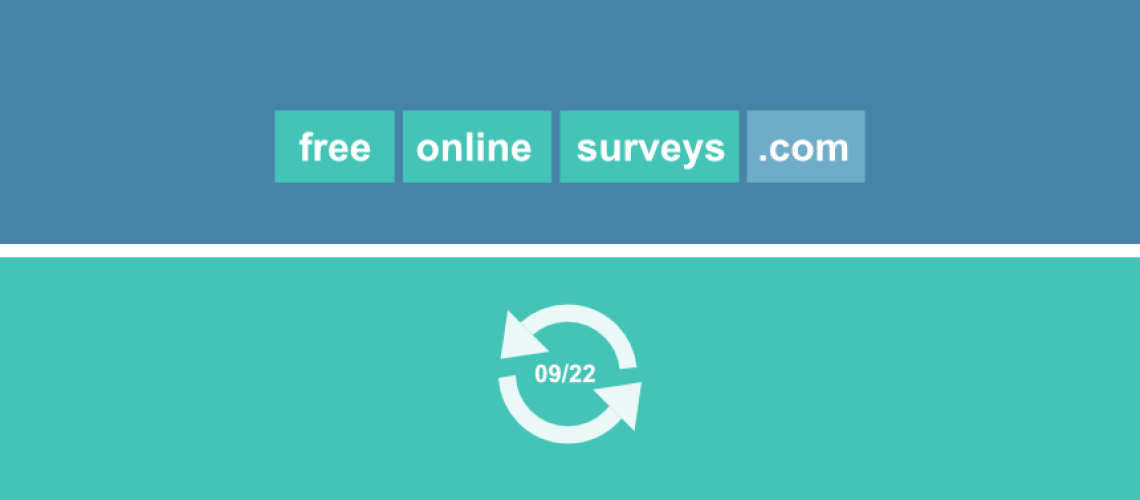Índice
A equipe de desenvolvimento do FreeOnlineSuvreys tem trabalhado arduamente para adicionar novos recursos e aprimorar as ferramentas existentes no aplicativo. Estamos animados em poder compartilhar tudo isso com você!
Novos recursos
Vamos começar com as novas adições ao aplicativo.
Ferramentas de gerenciamento de contatos
Introduzimos alguns recursos de CRM no aplicativo, com os quais você pode começar a trabalhar gratuitamente. Embora anteriormente fosse possível carregar contatos e enviar convites por e-mail para eles, a funcionalidade dessa ferramenta era bastante limitada.
Agora que expandimos esse recurso, você pode fazer muito mais:
Contatos do grupo
Depois de carregar os contatos, você pode organizá-los em grupos com base nos tipos de campanhas que você pretende enviar a eles. O aspecto mais vantajoso desse novo recurso é a capacidade de atribuir uma base legal para o processamento a qualquer grupo que você criar, permitindo que você acompanhe sua conformidade.
Aqui está uma lista das bases legais para processamento que você pode atribuir:
Consentimento explícito
- Interesses legítimos
- Contrato
- Obrigação legal
- Interesses vitais
- Tarefa pública
Atribuir uma base legal de processamento de dados para esses grupos de contatos é obrigatório, mas isso garantirá a conformidade das suas atividades.
Contatos do segmento
Você pode filtrar seus contatos e grupos com base em uma infinidade de regras para criar segmentos exclusivos. Algumas dessas regras de filtro incluem:
- Grupos
- Cancelamento da inscrição
- Fonte (como o contato foi importado)
- Data de registro
- Campanhas de convite por e-mail
- Métricas de e-mail
- Respostas às perguntas da pesquisa
- Conclusão da pesquisa, data de resposta e país
A criação de segmentos não removerá os contatos dos grupos, mas permitirá que você identifique as pessoas por uma informação de qualificação. Por exemplo, se você tiver realizado uma pesquisa de Net Promoter Score, poderá criar segmentos de contato para seus Promotores, Passivos e Detratores.
Campos personalizados
Campos personalizados permitem adicionar mais informações sobre seus contatos, que podem ser inseridas manualmente quando você importa contatos. No entanto, você também poderá passar informações de respostas de pesquisas para preencher campos personalizados dinamicamente.
Por exemplo, se você definiu um campo personalizado de cargo/função para seus respondentes, eles poderão confirmar ou atualizar esse campo ao responderem a uma pergunta vinculada.
Além disso, é possível passar qualquer informação dos campos personalizados de volta para as pesquisas usando tags de mesclagem, tornando a personalização das pesquisas muito fácil!
Obviamente, geramos alguns campos personalizados para que você possa começar. Esses campos incluem:
- Endereço de e-mail
- Primeiro nome
- Sobrenome
- Número de telefone
- Empresa
- Linha de endereço 1
- Linha de endereço 2
- CEP/ Código postal
- Cidade/bairro
- Estado/Província
- País
Novamente, eles podem ser atualizados manualmente por meio do perfil do contato e dinamicamente por meio de campos de formulário.
Além disso, é possível passar qualquer informação dos campos personalizados de volta para as pesquisas usando tags de mesclagem, tornando a personalização das pesquisas muito fácil!
Perfis de contato
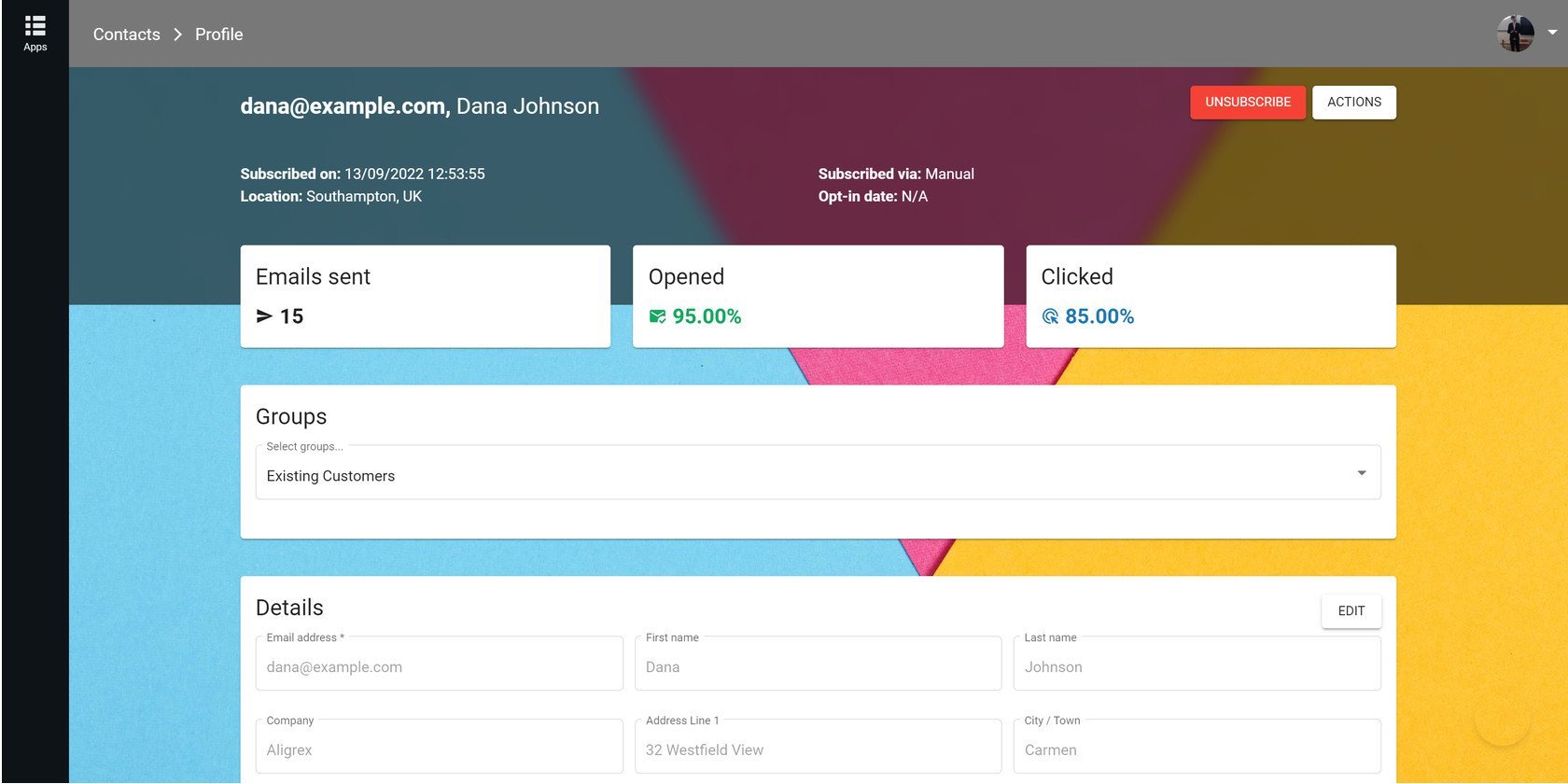
Cada contato armazenado no aplicativo terá seu próprio perfil associado a ele, que são perfis de contato. Aqui você encontrará as seguintes informações:
- Taxa média de abertura
- Taxa média de cliques
- Total de e-mails enviados
- Grupos
- Informações pessoais
- Campos personalizados
- Registro de atividades
O registro de atividades conterá eventos relacionados a:
- Convites por e-mail
- Abertura de e-mail
- Cliques em e-mails
- Respostas à pesquisa (somente rastreadas)
Criador de e-mail
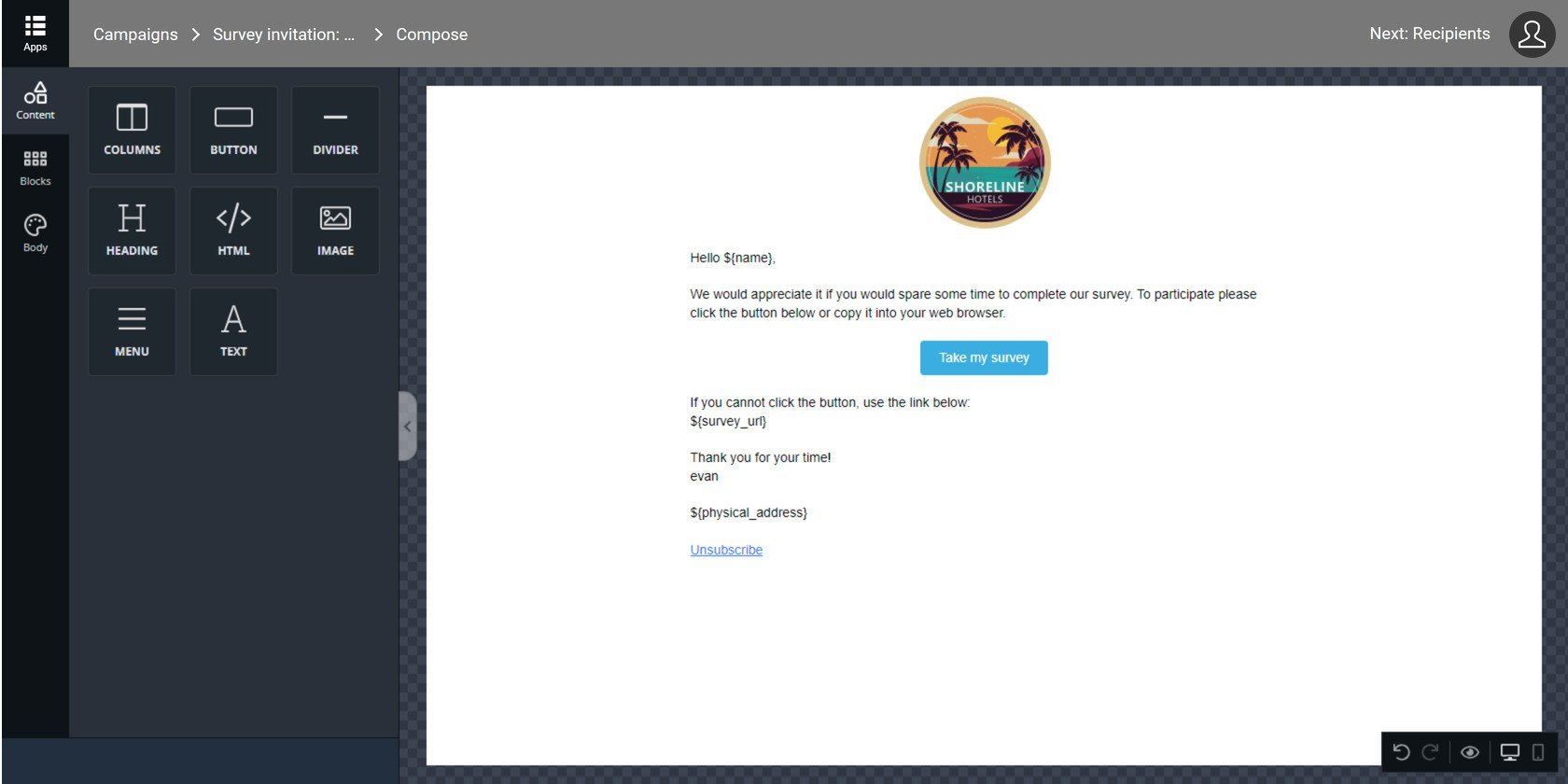
Agora, uma das melhores adições ao aplicativo é o nosso criador de e-mails. Agora você pode Crie lindos convites por e-mail para suas pesquisas.
Personalize totalmente o design dos e-mails, adicione seu logotipo e marca e use tags de mesclagem para colar informações de campos personalizados e personalizar o conteúdo do e-mail.
Pré-visualização de e-mails
Você também poderá visualizar seus convites por e-mail para desktops, tablets e celulares. Embora nossa ferramenta de e-mail tenha sido integrada para exibir seus e-mails perfeitamente em qualquer dispositivo, é uma prática recomendada verificar se as imagens e outros conteúdos são exibidos corretamente em cada um deles.
Ocultar conteúdo com base no dispositivo
Caso seu conteúdo não esteja sendo exibido corretamente em determinados dispositivos, você terá a opção de ocultar esse bloqueio para esses dispositivos.
Isso significa que você não precisa gastar tempo editando uma imagem, por exemplo, para que ela funcione em todos os dispositivos. Em vez disso, faça upload para versões e oculte-as para os dispositivos apropriados.
Estatísticas e métricas de e-mail
Se você compartilhar seu questionário por meio de convites por email, encontrará todas as métricas de email associadas junto com os dados do questionário. Isso inclui:
- Taxa aberta
- Taxa de cliques
- Total de e-mails enviados
Você poderá acessar diretamente o relatório de email a partir do relatório do questionário. E se enviar várias campanhas de convite para um único questionário, poderá acessar todas elas no relatório do questionário compartilhado.
Filtre os resultados da pesquisa com base em métricas de e-mail
Adicionamos uma série de novos filtros para que você possa dividir seus resultados em partes digeríveis. Muitos desses novos filtros permitem que você filtrar e comparar conjuntos de dados com base nas métricas de e-mail discutidas nestas notas de versão.
Também é possível aplicar filtros com base em seus contatos, nos grupos aos quais eles pertencem e nas informações que você armazenou sobre eles.
Assim, por exemplo, você poderia comparar os resultados da pesquisa de um grupo de contato com outro.
Colete contatos com formulários, pesquisas e questionários
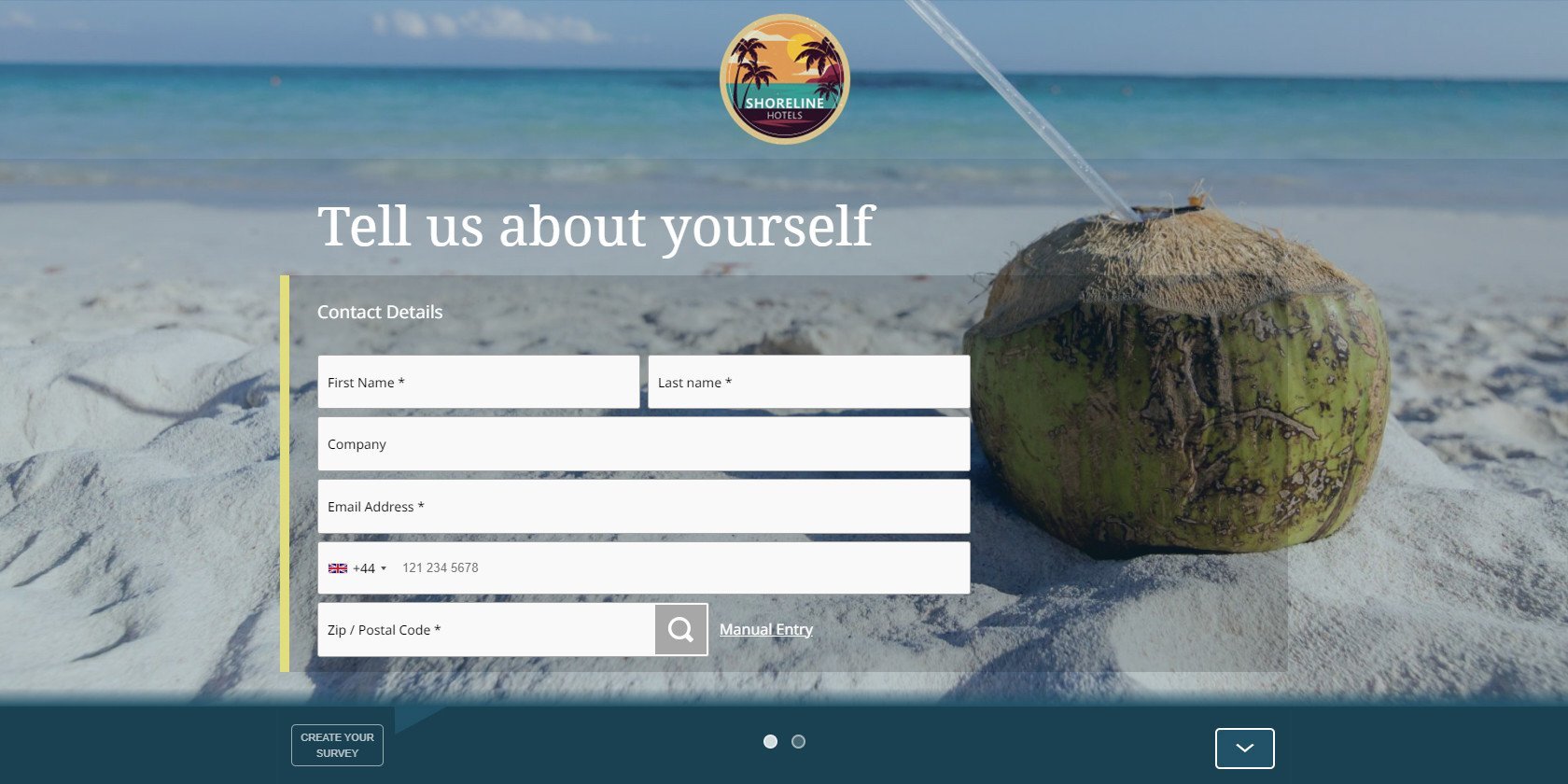
Agora você pode coletar contatos com um formulário em sua pesquisa. Para fazer isso, umAdicione um formulário de contato ou qualquer outro campo baseado em texto aos projetos que criar no FreeOnlineSurveys e selecione um grupo ao qual adicionar novos contatos.
Se um contato já existir no grupo ao qual você está tentando adicioná-lo, simplesmente atualizaremos as informações existentes em vez de adicionar um contato duplicado.
Se você estiver usando um formulário para adicionar contatos a um grupo ao qual foi atribuída a base legal de consentimento explícito para o processamento de dados, adicionaremos automaticamente uma pergunta de consentimento abaixo do formulário.
Somente aqueles que derem consentimento serão adicionados a esses grupos, garantindo a máxima conformidade possível. Também registraremos e acompanharemos qualquer consentimento dado para você.
Tipo de pergunta binária Sim/Não
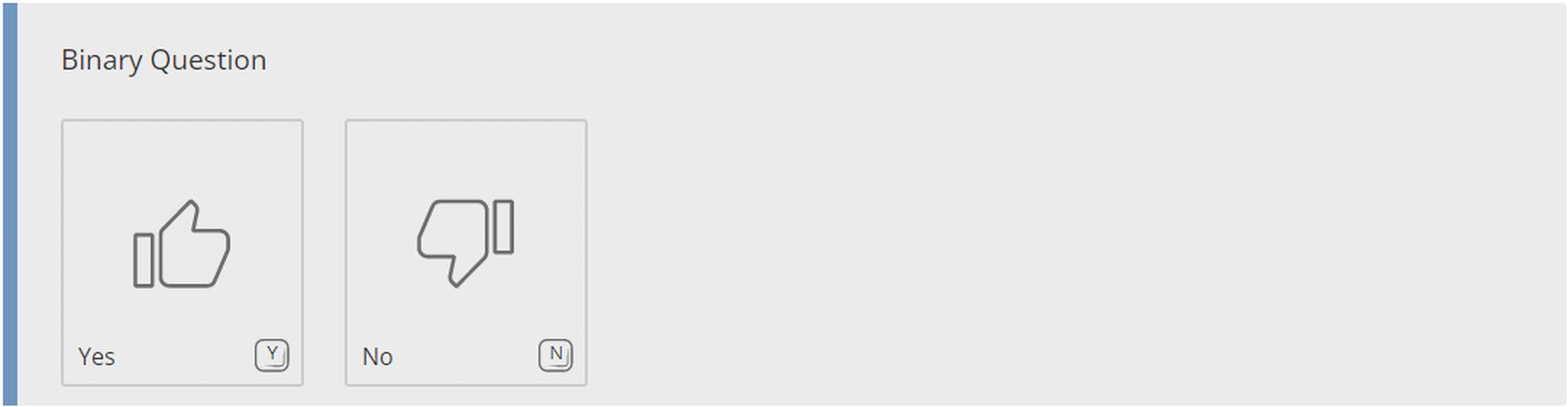
Nosso novo Tipo de pergunta binária pede que os entrevistados selecionem entre duas respostas. Por exemplo:
- Sim / Não
- Verdadeiro / Falso
- Bom / Ruim
Você poderá alternar entre três conjuntos de ícones que criamos especificamente para essas perguntas.
Temos mais de 20 tipos de perguntas e campos disponíveis no FreeOnlineSurveys, tornando a criação de pesquisas muito fácil!
Novo construtor de pesquisas
Você também notará que fizemos alguns aprimoramentos no construtor de questionários, principalmente a introdução da guia Formulário e a nova página inicial para configurações de perguntas.
Guia Formulário
Para ajudá-lo a simplificar a criação de questionários, consolidamos muitos dos recursos associados na nova guia Formulário.
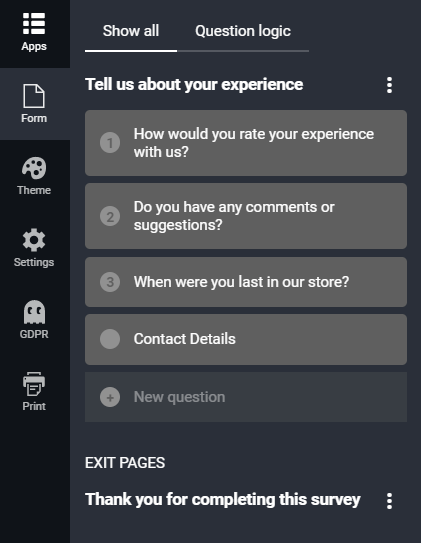
Nessa guia, você pode gerenciar o seguinte:
- Inserir campos de perguntas e formulários
- Adicionar páginas de perguntas e de saída
- Aplicar a lógica da pergunta
- Definir a lógica da página
Entraremos em mais detalhes nas seções a seguir, especificamente sobre como obter o que foi mencionado acima na guia Form.
O que mudou?
Vamos ver como alguns dos processos de criação de pesquisas podem ter mudado com essa nova atualização.
Adicionar perguntas
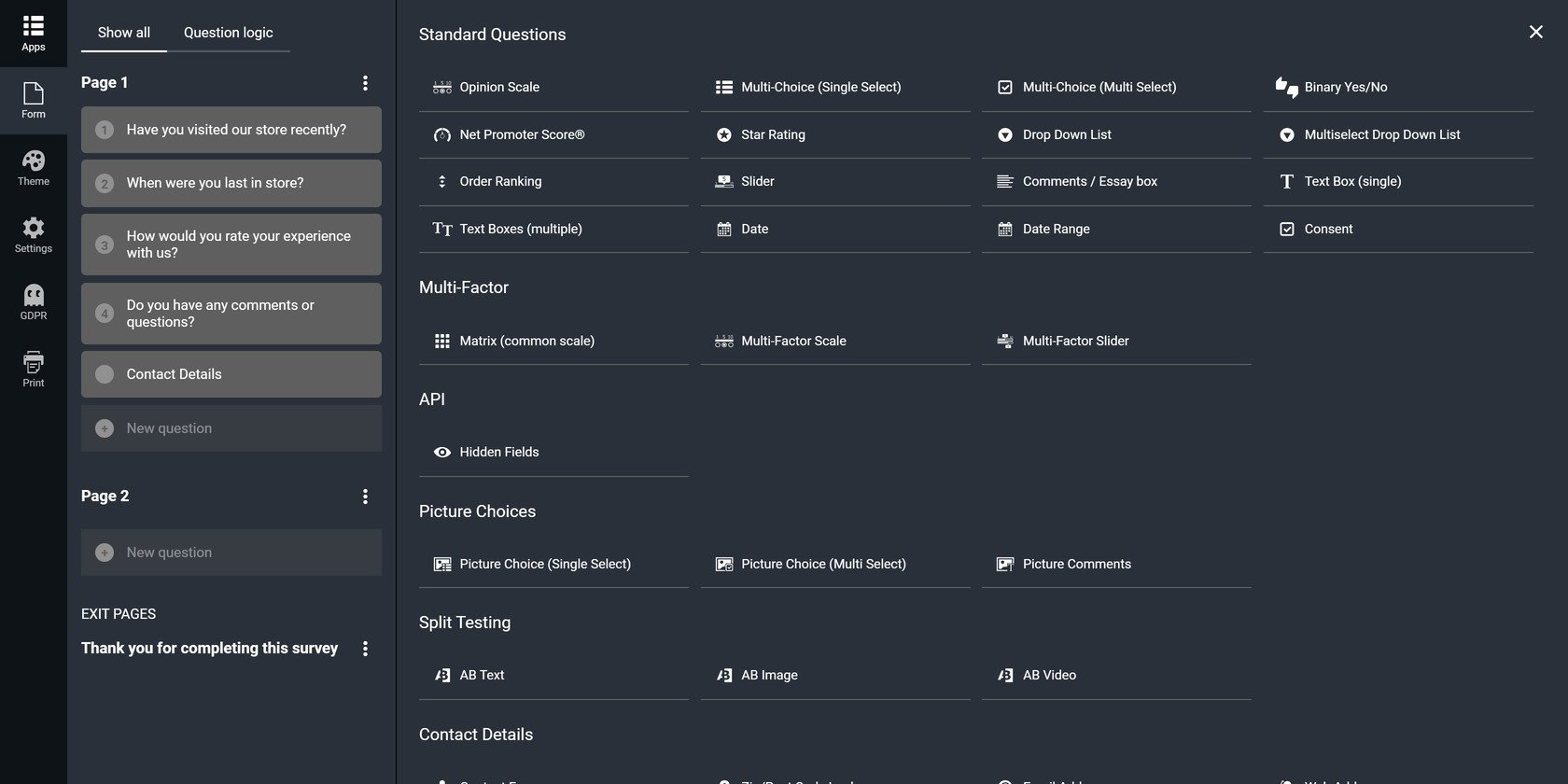
Você não precisa mais arrastar e soltar perguntas em suas pesquisas, formulários e questionários. Em vez disso, tudo o que você precisa fazer é:
- Vá para a guia Form (Formulário)
- Clique em "+ New question" (+ Nova pergunta)
- Selecione um tipo de pergunta na biblioteca
Sua nova pergunta será adicionada na parte inferior da página que estiver aberta no construtor. Temos um excelente documento de ajuda se você quiser saber mais sobre adicionar perguntas de pesquisa.
Perguntas sobre movimentação e reordenação
Como no caso acima, a ordem das perguntas agora também é controlada na guia Form (Formulário).
Para mover e reordenar perguntas na mesma página, basta:
- Vá para a guia Form (Formulário)
- Passe o mouse sobre a pergunta que deseja mover
- Clique com o botão esquerdo do mouse e mantenha pressionado o botão ⋮⋮ ícone
- Arraste a pergunta para um novo local
Para mover perguntas para uma página de questionário diferente:
- Vá para a guia Form (Formulário)
- Passe o mouse sobre a pergunta que deseja mover
- Clique com o botão esquerdo do mouse e mantenha pressionado o botão ⋮ ícone ao lado do título da pergunta
- Selecione "Mover para a página
- Escolha uma página no menu suspenso
Sua pergunta será movida para a parte inferior dessa nova página de questionário. Também é possível arrastar perguntas de uma página diretamente para outra.
Exclusão de perguntas
Para excluir perguntas do seu questionário:
- Vá para a guia Form (Formulário)
- Passe o mouse sobre a pergunta que deseja excluir
- Clique com o botão esquerdo do mouse e mantenha pressionado o botão ⋮ ícone ao lado do título da pergunta
- Selecione "Copy" (Copiar)
Isso criará uma duplicata da pergunta abaixo da original. A duplicata conterá todas as opções de resposta, configurações e formatação da original.
Perguntas sobre cópia
Para duplicar uma pergunta em sua pesquisa:
- Vá para a guia Form (Formulário)
- Passe o mouse sobre a pergunta que deseja copiar
- Clique com o botão esquerdo do mouse e mantenha pressionado o botão x ícone
- Selecione "Excluir este item".
Sua pergunta será excluída do questionário.
É importante observar que isso não pode ser desfeito. Depois que uma pergunta é excluída, ela não pode ser restaurada.
Aplicação de pontos a perguntas (somente testes)
Aplicação de pontos às respostas do questionário estava um pouco escondido anteriormente, por isso aumentamos a visibilidade desse recurso.
Há uma pequena variação na forma como os pontos são aplicados às perguntas de seleção única e de seleção múltipla, portanto, também falaremos sobre isso!
Aplicação de pontos a tipos de perguntas de seleção única
A aplicação de pontos a respostas de questionários estava um pouco escondida anteriormente, por isso aumentamos a visibilidade desse recurso.
Para aplicar pontos a perguntas de questionário de seleção única:
- Clique em uma opção de resposta no construtor
- Digite um número no campo "Points" (Pontos)
É tão simples quanto isso.
Aplicação de pontos a tipos de perguntas de seleção múltipla
Em vez de inserir um número abaixo das respostas para tipos de perguntas de seleção múltipla, você marcará as respostas como corretas.
Para aplicar pontos a perguntas de questionário de seleção múltipla:
- Clique em uma opção de resposta no construtor
- Marque a caixa "Correto".
Porém, você pode ir um pouco além no que diz respeito ao valor dessas respostas corretas em termos de pontos e quantas respostas corretas os participantes do questionário devem selecionar para receber esses pontos.
Na barra de configuração de perguntas que aparece na parte inferior da página, você encontrará opções para o "Esquema de marcação" de uma pergunta.
Aqui você pode definir o número de pontos concedidos pelas respostas corretas e se eles receberão esses pontos por "acertar todas as respostas corretas" ou "cada resposta correta".
Adição de páginas de questionário
Para adicionar uma nova página ao seu questionário:
- Vá para a guia Form (Formulário)
- Clique com o botão esquerdo do mouse e mantenha pressionado o botão ⋮ ícone ao lado do título da página
- Selecione "Add page" (Adicionar página)
- Selecione "Página de perguntas" ou "Página de saída".
As páginas de perguntas são onde todas as perguntas do seu questionário são exibidas.
As páginas de saída podem ser usadas para diversas finalidades, incluindo: agradecer aos respondentes, desqualificar os participantes, redirecionar as pessoas para uma página externa ou exibir as pontuações do questionário.
Alteração do tipo de página de saída
Para alterar o tipo de página de saída do seu questionário:
- Vá para a guia Form (Formulário)
- Clique com o botão esquerdo do mouse no título de sua página de saída
- Abra o menu suspenso "Exit page type" (Tipo de página de saída)
- Selecione um tipo de página de saída
É possível ter várias páginas de saída para o seu projeto, mas você deve saber para onde os questionados estão sendo enviados após a conclusão. Você pode gerenciar isso com a lógica de pergunta e a lógica de página.
Lógica de gerenciamento
Para otimizar onde alguns de nossos recursos são exibidos, agora você controla a lógica da pergunta e a lógica da página por meio da guia Form (Formulário).
Adição de lógica de pergunta
Lógica de perguntas permite enviar os questionados para páginas diferentes com base em suas seleções de resposta. Esse recurso é acionado quando os questionados clicam no botão "Next Page".
Para aplicar a lógica da página:
- Vá para a guia Form (Formulário)
- Passe o mouse sobre uma pergunta
- Clique com o botão esquerdo do mouse e mantenha pressionado o botão ⋮⋮ ícone ao lado do texto da pergunta
- Selecione "Logic" (Lógica)
- Use os menus suspensos abaixo de cada opção de resposta para definir para onde os respondentes serão enviados
A lógica da pergunta sempre substituirá a lógica da página, sobre a qual entraremos em mais detalhes a seguir.
Adição de lógica de página
Lógica da página determina para qual página os questionados são enviados ao clicar em "Próxima página" se não tiverem selecionado nenhuma resposta com a lógica de pergunta aplicada.
Por padrão, os questionados sempre serão enviados para a próxima página em ordem cronológica. A lógica de página permite que você personalize isso.
Para aplicar a lógica da página:
- Vá para a guia Form (Formulário)
- Clique com o botão esquerdo do mouse e mantenha pressionado o botão ⋮ ícone ao lado do título da página
- Selecione "Show page skip logic" (Mostrar lógica de salto de página)
- Abra a lista suspensa de lógica de página e selecione uma página
Assim como na lógica da pergunta, só é possível enviar os questionados para frente. Não é possível enviar os questionados de volta para uma página anterior.
Personalização das configurações da pergunta
Antes dessa atualização, a maioria dos configurações de perguntas estavam escondidos em uma roda que aparecia somente quando se passava o mouse sobre uma pergunta.
Aumentamos a visibilidade dessas opções robustas fazendo com que uma barra de configurações apareça sempre que você estiver editando uma pergunta no construtor ou na guia Formulário.